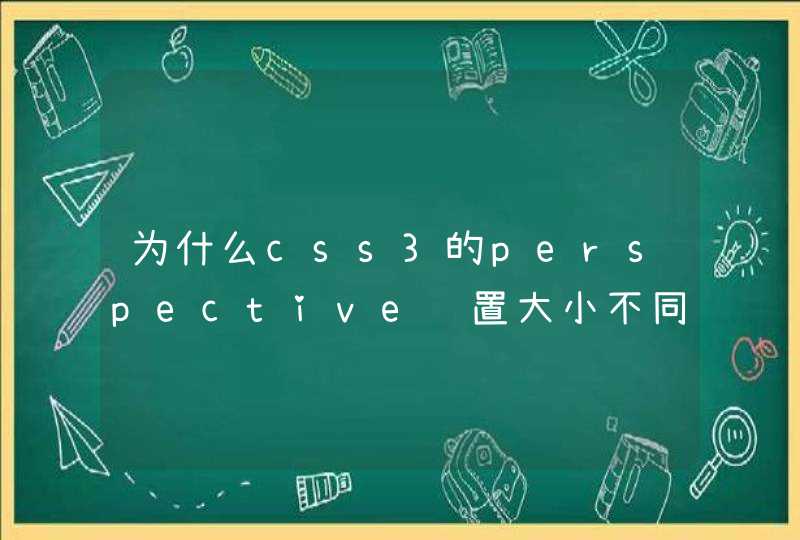关于CSS选择器,首先请看这里: CSS 选择器参考手册
通过以上,我们可以将CSS选择器分为以下几种:
<script async src="//jsfiddle.net/hysunny/3gwbeu3v/embed/html,css,result/"></script>
示例:
说明:以下E表示元素,attr表示属性,val表示属性的值。
说明:以下E表示元素
示例:
示例:
示例:
示例:
E:not(s) ,匹配不符合当前选择器的任何元素
示例:
E:target ,匹配文档中特定"id"点击后的效果
示例:
这里我们简单讨论下后代元素选择器和子元素选择器的区别
示例
CSS优先级是指CSS样式在浏览器中被解析的 先后顺序 。
多重样式(Mutiple Styles):如果外部样式、内部样式和内联样式同时应用于同一个元素,就是多重样式的使用情况。
一般情况下,( 外部 样式)External style sheet <( 内部 样式)Internal style sheet <( 内联 样式)Inline style
例外 :如果外部样式放在内部样式的后面,则外部样式将会覆盖内部样式。
示例:
给不同的选择器分配不同的权值
解释:
示例
结果:标签内的数据显示为蓝色。
比较样式的优先级是,只需统计不同选择器的个数,然后与对应的权值相乘即可。根据结果便可得出优先级。
看到这里,有些同学是不是对!important有点迷惑呀 为什么有了它,就优先级最高呐 下面我们再来详细讲一讲!important~
!important 是CSS1就定义的语法,作用是提高指定样式的应用优先权。
语法格式: {cssRule !important} ,即写在定义的最后面,例如: box { color: red !important}
声明了 !important 的样式,具有最高的优先级,相当于写在最下面(最后定义)
IE 6.0 不完全 支持!important
IE支持重定义中的!important,例如:
你将会发现定义了样式 class="yuanxin" 时,在IE下,字体显示为红色(#e00)。
但不支持同一定义中的 !important 。例如:
此时在IE6下不支持,你将会发现定义了样式 class="yuanxin" 时,字体显示为黑色(#000)。
解释 :
important的样式属性和覆盖它的样式属性单独使用时(不在一个{}里),IE 6.0认为!important优先级较高,否则当含!important的样式属性被同一个{}里的样式覆盖时,IE 6.0认为!important较低!
再举一个例子:
因为IE 6.0一直都不完全支持这个语法,而其他的浏览器都支持。因此我们就可以利用这一点来分别利用!important,我们可以针对IE和非IE浏览器设置不同的样式,只要在非IE浏览器样式的后面加上!important。
完。
总结内容参考以下:
w3school_CSS 选择器参考手册
阮一峰_CSS选择器笔记
css选择器优先级深入理解
CSS 的优先级机制[总结]
十分感谢你们的分享 n(*≧▽≦*)n
注:原文章首发于: CSS选择器、优先级以及!important知识总结 ,现迁移至此。
<script async src="//jsfiddle.net/hysunny/3gwbeu3v/embed/html,css,result/"></script>
我们只会用到一点点儿CSS布局的属性,虽然少,但既然要用到,就得把它们总结在这里,搞明白。
在了解CSS布局的相关属性之前,我们先了解一下 盒子模型——CSS会把每个组件都看作是一个盒子,每个盒子从内往外有三个部分:
组件的宽度和高度决定了它在屏幕上显示的尺寸,一个组件的宽度和高度就是它 外边框所包围矩形 的宽度和高度,iOS里也是这样的。
我们可以通过 width 和 height 属性给一个组件设置固定的宽度,不过需要注意 这两个属性只能接收数值,不能带单位,这是因为RN要自己去适配安卓和iOS的单位。
在RN里,我们想让一个组件自适应宽高,要分两步。 首先我们要让该组件撑满它的父视图,即如果我们想自适应宽度,就得先让子视图的宽度撑满它父视图的宽度,如果我们想自适应高度,就得先让子视图撑满它父视图的高度,如果我们宽度和高度都想自适应,就得先让子视图把它父视图的宽度和高度都撑满。然后才能像我们iOS里使用Masonry那样,通过给组件添加上边距、左边距、下边距、右边距等约束来实现宽度和高度的自适应。
这里再对第一步做个解释, item的 flex: 1 属性可以让item在主轴上撑满它的容器,容器的 alignItems: 'stretch' 属性 + item在侧轴上不设置空间可以让item在侧轴上撑满它的容器。 好像有点不明白是吧,我们再通过一个例子来说得明了点,RN里不是默认主轴为竖向、侧轴为横向嘛,我们就采取这个默认状态来举例子。 在RN里,默认主轴为竖向、侧轴为横向的状态下,如果我们想让某个组件自适应高度,就得首先在它自身上设置 flex: 1 属性,来让它的高度撑满它的父视图;如果我们想让某个组件自适应宽度,就得首先在它父视图身上设置 alignItems: 'stretch' 属性(当然默认就是这个值),这还不够,你还得确保不给这个组件设置 width 属性或者 width 属性的值设为 auto ;如果我们想让一个组件自适应宽高,则两者都得做。 当然,如果我们设置了主轴为横向、侧轴为竖向,其实也是一样的道理,自己捋一下就知道怎么做了。如果还是看不懂的话,没有关系,下面我们会详细谈到这几个属性,等你学了这几个属性,反过头来看这里就明白了。
Flex是Flexible Box的缩写,可译为灵活的、有弹性的盒子。那Flex布局就是Flexible Box布局的缩写,就译为弹性盒子布局,用来对一个盒子进行灵活的布局。
在了解Flex布局之前,我们得先了解一下Flex布局里的两对儿 重要的 概念。
采用Flex布局的组件,被称为Flex容器(flex container),简称容器(container)。
这个组件上的子组件,被称为Flex项目(flex item),简称item(项目)。
我们可以把容器和item看做是父视图和子视图的关系, 因此下文中的容器、父组件、父视图将是一样的概念,item、组件、子视图将是一样的概念,组件和视图将是一样的概念。
每个容器都有两根轴,一个是 主轴, 一个是 侧轴 。
容器里众多的 item自动沿主轴进行排列。
一个item在主轴方向上所占据的空间称为 main size ,一个item在侧轴方向上所占据的空间称为 cross size 。
RN里主轴的默认方向为竖向,侧轴为横向。 浏览器里主轴的默认方向为横向,侧轴为竖向,下面我们讲Flex布局的属性时会采用浏览器的状态,学会后对应到RN里,换个主轴方向就可以了。
用在容器上的属性,最常用的有 5个 , 而且这些属性还都不是从来设置容器自己的布局,而是用来设置容器里item的布局。
flex-direction 属性用来设置主轴的方向,即容器里item自动排列的方向。 在浏览器里,主轴的方向默认为横向,所以 flex-direction 属性的默认值为 row 。
它有4种取值。
justify-content 属性用来设置item在主轴上的对齐方式。
它有5种取值。
align-items 属性用来设置item在侧轴上的对齐方式。
它有5种取值。
默认情况下,一个容器只有一条主轴,所有的item都会沿着这条主轴自动排列下去,但是如果item太多了,一个屏幕长度的主轴根本串儿不下这么多item,那后面的item就会溢出屏幕,而界面还不是 ScrollView ,不能滚动,怎么办呢?
flex-wrap 属性用来设置换行,即当容器主轴上显示不下那么多的item时,我们可以让item换行来显示,并且一旦设置了换行,那么这个容器就不再是一条主轴了,而是会有多条平行的主轴。
它有3种取值。
align-content 属性用来设置多条主轴的对齐方式, 如果项目只有一根轴线,该属性不起作用, 即 align-content 属性要基于 flex-wrap 属性设置了换行才有使用的意义。
它有6种取值。
用在item上的属性,最常用的有 2个 , 这些属性都是用来设置item自己的布局。
在第1小节容器的属性,我们已经通过 align-items 属性统一设置了容器里item在侧轴上的对齐方式,但如果其中某个item不想遵循这个对齐方式怎么办呢?我们会常见到这种场景,10个里有8个item是一样的对齐方式,就有1、2个item特立独行,那我们就得用item自己的 align-self 属性来单独给它们设置对齐方式了。
align-self 属性用来设置单个item在侧轴上的对齐方式, 注意是给特立独行的单个item设置哦,而且是侧轴,它会覆盖它容器的 align-items 属性,当然如果不设置这个属性,默认值就为 auto ,即item会默认使用容器的 align-items 属性给它设置的对齐方式。
它有6种取值,除了 auto ,其他都与 align-items 属性完全一致。怎么说呢,item的 align-self 属性似乎是用来造反的,反抗它容器的 align-items 属性。
flex 属性接收一个整数值, flex 属性描述起来太麻烦了,可以自行去搜索加深理解,我这里只列举出它的用途及注意事项。
(1) flex 属性有三个用途
(2)使用 flex 属性需注意
iOS里怎么使用Masonry布局的,RN里就怎么使用 Flex布局+CSS布局 来做布局就行了,它们布局的思路是一样的, 一个组件也同样至少需要四个约束。
当然,它们之间有一个极其细小的差别,那就是:上面提到的“RN里组件自适应宽高分两步”,而iOS里Masonry才不管你什么撑满不撑满呢。
当然,它们之间有一个极其巨大的差别,那就是:iOS里是没有主轴和侧轴之分的,你可以在一个父视图上横向、竖向同时放控件,并同时完成横向和竖向的布局。但RN里有主轴和侧轴之分,我们添加的组件只会沿着主轴排列,不可能同时出现横向和竖向排列,并且布局的时候也只能是沿着主轴布局,不可能同时完成两个方向的布局。
下面我们就通过几个小练习,来对比一下Masonry布局和Flex布局+CSS布局的思路,加深对RN里怎么布局组件的理解。
Masonry:
Flex布局+CSS布局:
Masonry:
Flex布局+CSS布局:
Masonry:
Flex布局+CSS布局:
Masonry:
Flex布局+CSS布局:
参考博客:
阮一峰的《Flex布局:语法篇》
阮一峰的《Flex布局:实例篇》
1. 使用绝对定位和负外边距对块级元素进行垂直居中html代码:
<div id="box">
<div id="child">我是测试DIV</div>
</div>
css代码:
#box {
width: 300px
height: 300px
background: #ddd
position: relative
}
#child {
width: 150px
height: 100px
background: orange
position: absolute
top: 50%
margin: -50px 0 0 0
line-height: 100px
}
运行结果如下:
这个方法兼容性不错,但是有一个小缺点:必须提前知道被居中块级元素的尺寸,否则无法准确实现垂直居中。
2. 使用绝对定位和transform
html代码:
<div id="child">
我是一串很长很长很长很长很长很长很长很长很长很长很长很长很长很长很长很长的文本
</div>
css代码:
#box {
width: 300px
height: 300px
background: #ddd
position: relative
}
#child {
background: #93BC49
position: absolute
top: 50%
transform: translate(0, -50%)
}
运行结果如下:
这种方法有一个非常明显的好处就是不必提前知道被居中元素的尺寸了,因为transform中translate偏移的百分比就是相对于元素自身的尺寸而言的。
3. 另外一种使用绝对定位和负外边距进行垂直居中的方式
html代码:
<div id="box">
<div id="child">我也是个测试DIV</div>
</div>
css代码:
#box {
width: 300px
height: 300px
background: #ddd
position: relative
}
#child {
width: 50%
height: 30%
background: pink
position: absolute
top: 50%
margin: -15% 0 0 0
}
运行结果如下:
这种方式的原理实质上和前两种相同。补充的一点是:margin的取值也可以是百分比,这时这个值规定了该元素基于父元素尺寸的百分比,可以根据实际的使用场景来决定是用具体的数值还是用百分比。
4. 绝对定位结合margin: auto
html代码:
<div id="box">
<div id="child">呆呆今天退役了(。﹏。)</div>
</div>
css代码:
#box {
width: 300px
height: 300px
background: #ddd
position: relative
}
#child {
width: 200px
height: 100px
background: #A1CCFE
position: absolute
top: 0
bottom: 0
margin: auto
line-height: 100px
}
运行结果如下:
这种实现方式的两个核心是:把要垂直居中的元素相对于父元素绝对定位,top和bottom设为相等的值,我这里设成了0,当然你也可以设为99999px或者-99999px无论什么,只要两者相等就行,这一步做完之后再将要居中元素的margin设为auto,这样便可以实现垂直居中了。
被居中元素的宽高也可以不设置,但不设置的话就必须是图片这种自身就包含尺寸的元素,否则无法实现。
5. 使用padding实现子元素的垂直居中
html代码:
<div id="box">
<div id="child">今天西安的霾严重的吓人,刚看了一眼PM2.5是422</div>
</div>
css代码:
#box {
width: 300px
background: #ddd
padding: 100px 0
}
#child {
width: 200px
height: 100px
background: #F7A750
line-height: 50px
}
运行结果如下:
这种实现方式非常简单,就是给父元素设置相等的上下内边距,则子元素自然是垂直居中的,当然这时候父元素是不能设置高度的,要让它自动被填充起来,除非设置了一个正好等于上内边距+子元素高度+下内边距的值,否则无法精确的垂直居中。
这种方式看似没有什么技术含量,但其实在某些场景下也是非常好用的。
6. 设置第三方基准
html代码:
<div id="box">
<div id="base"></div>
<div id="child">今天写了第一篇博客,希望可以坚持写下去!</div>
</div>
css代码:
#box {
width: 300px
height: 300px
background: #ddd
}
#base {
height: 50%
background: #AF9BD3
}
#child {
height: 100px
background: rgba(131, 224, 245, 0.6)
line-height: 50px
margin-top: -50px
}
运行结果如下:
这种方式也非常简单,首先设置一个高度等于父元素高度一半的第三方基准元素,那么此时该基准元素的底边线自然就是父元素纵向上的中分线,做完这些之后再给要垂直居中的元素设置一个margin-top,值的大小是它自身高度的一半取负,则实现垂直居中。
7. 使用flex布局
html代码:
<div id="box">雾霾天气,太久没有打球了</div>
css代码:
#box {
width: 300px
height: 300px
background: #ddd
display: flex
align-items: center
}
运行结果如下:
这种方式同样适用于块级元素:
html代码:
<div id="box">
<div id="child">
程序员怎么才能保护好眼睛?
</div>
</div>
css代码:
#box {
width: 300px
height: 300px
background: #ddd
display: flex
align-items: center
}
#child {
width: 300px
height: 100px
background: #8194AA
line-height: 100px
}
运行结果如下:
flex布局(弹性布局/伸缩布局)里门道颇多,这里先针对用到的东西简单说一下,想深入学习的小伙伴可以去看阮一峰老师的博客。(http://www.ruanyifeng.com/blog/2015/07/flex-grammar.html)
flex也就是flexible,意为灵活的、柔韧的、易弯曲的。
元素可以通过设置display:flex将其指定为flex布局的容器,指定好了容器之后再为其添加align-items属性,该属性定义项目在交叉轴(这里是纵向轴)上的对齐方式,可能的取值有五个,分别如下:
flex-start::交叉轴的起点对齐;
flex-end:交叉轴的终点对齐;
center:交叉轴的中点对齐;
baseline:项目第一行文字的基线对齐;
stretch(该值是默认值):如果项目没有设置高度或者设为了auto,那么将占满整个容器的高度。
8. 第二种使用弹性布局的方式
html代码:
<div id="box">
<div id="child">
答案当然是多用绿色的背景哈哈
</div>
</div>
css代码:
#box {
width: 300px
height: 300px
background: #ddd
display: flex
flex-direction: column
justify-content: center
}
#child {
width: 300px
height: 100px
background: #08BC67
line-height: 100px
}
运行结果如下:
这种方式也是首先给父元素设置display:flex,设置好之后改变主轴的方向flex-direction: column,该属性可能的取值有四个,分别如下:
row(该值为默认值):主轴为水平方向,起点在左端;
row-reverse:主轴为水平方向,起点在右端;
column:主轴为垂直方向,起点在上沿;
column-reverse:主轴为垂直方向,起点在下沿。
justify-content属性定义了项目在主轴上的对齐方式,可能的取值有五个,分别如下(不过具体的对齐方式与主轴的方向有关,以下的值都是假设主轴为从左到右的):
flex-start(该值是默认值):左对齐;
flex-end:右对齐;
center:居中对齐;
space-between:两端对齐,各个项目之间的间隔均相等;
space-around:各个项目两侧的间隔相等。
9. 还有一种在前面已经见到过很多次的方式就是使用 line-height 对单行文本进行垂直居中
html代码:
<div id="box">
我是一段测试文本
</div>
css代码:
#box{
width: 300px
height: 300px
background: #ddd
line-height: 300px
}
运行结果如下:
这里有一个小坑需要大家注意:line-height(行高) 的值不能设为100%,我们来看看官方文档中给出的关于line-height取值为百分比时候的描述:基于当前字体尺寸的百分比行间距。所以大家就明白了,这里的百分比并不是相对于父元素尺寸而言,而是相对于字体尺寸来讲的。
10. 使用 line-height 和 vertical-align 对图片进行垂直居中
html代码:
<div id="box">
<img src="duncan.jpeg">
</div>
css代码:
#box{
width: 300px
height: 300px
background: #ddd
line-height: 300px
}
#box img {
vertical-align: middle
}
运行结果如下:
vertical-align并不像看起来那样天真无邪童叟无欺,以后会单独拎出来专门写一篇。
11. 使用 display 和 vertical-align 对容器里的文字进行垂直居中
html代码:
<div id="box">
<div id="child">我也是一段测试文本</div>
</div>
css代码:
#box {
width: 300px
height: 300px
background: #ddd
display: table
}
#child {
display: table-cell
vertical-align: middle
}
运行结果如下:
这里关于vertical-align啰嗦两句:vertical-align属性只对拥有valign特性的html元素起作用,例如表格元素中的<td><th>等等,而像<div><span>这样的元素是不行的。
valign属性规定单元格中内容的垂直排列方式,语法:<td valign="value">,value的可能取值有四种:
top:对内容进行上对齐
middle:对内容进行居中对齐
bottom:对内容进行下对齐
baseline:基线对齐
关于baseline值:基线是一条虚构的线。在一行文本中,大多数字母以基线为基准。baseline 值设置行中的所有表格数据都分享相同的基线。该值的效果常常与 bottom 值相同。不过,如果文本的字号各不相同,那么 baseline 的效果会更好。
希望我的回答可以帮到您哦